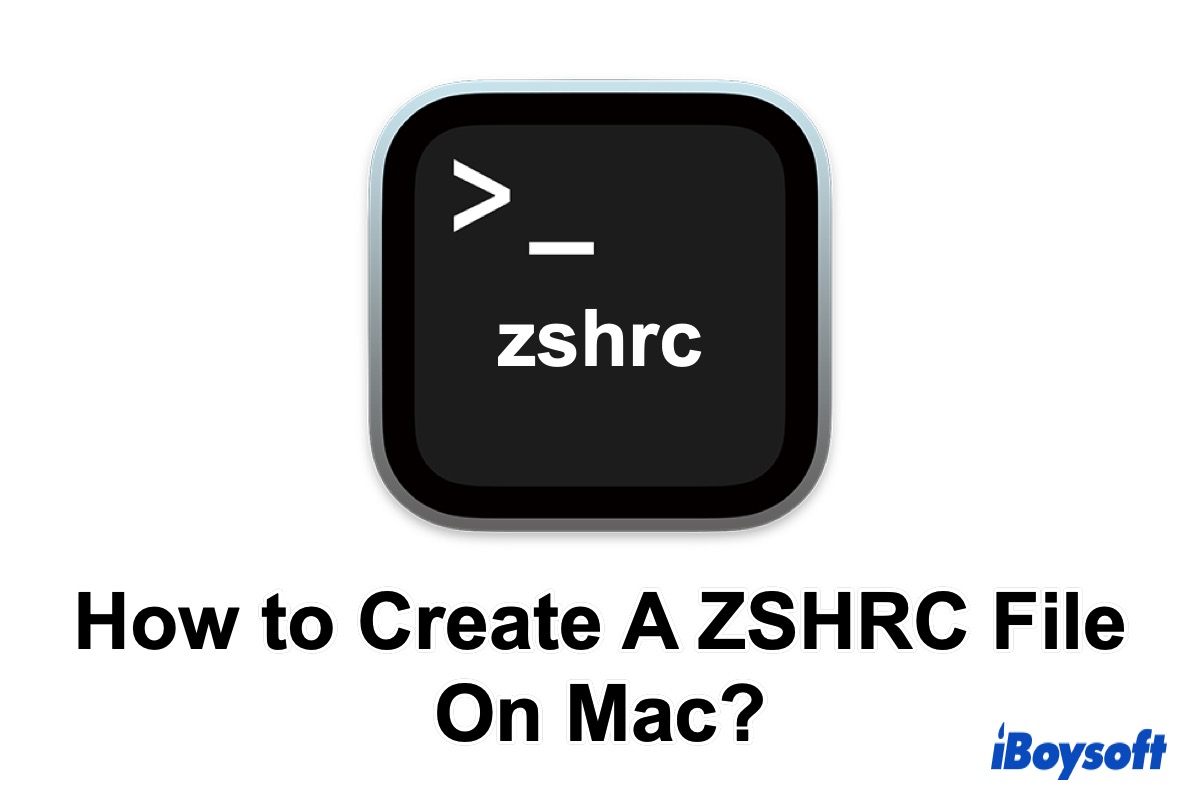Z-Shell (zsh) ist eine erweiterte Version der Bourne-Shell mit zahlreichen Funktionen, einschließlich Themenanpassung und Plugin-Unterstützung. Sie hat Bash als Standardshell in Terminal ersetzt und bietet Verbesserungen wie Plugin-Frameworks und automatische Rechtschreibkorrektur für kleine Tippfehler.
Beim Starten von zsh wird die für die Konfiguration erforderliche zshrc-Datei nicht standardmäßig erstellt, daher müssen Sie sie manuell in Ihr Heimverzeichnis hinzufügen. In diesem Beitrag untersuchen wir, was die zshrc-Datei ist, wo Sie sie finden können und wie Sie sie auf dem Mac erstellen. Lass uns anfangen!
Ich würde es sehr schätzen, wenn Sie diesen Beitrag teilen würden.
Der schnellste Weg, um auf Mac eine neue Datei zu erstellen
Standardmäßig enthält das Kontextmenü von macOS die Option "Neuer Ordner", aber es fehlt eine "Neue Datei"-Option, was es weniger praktisch macht, neue Dateien direkt zu erstellen. Zu diesem Zeitpunkt können Sie einen professionellen Rechtsklick-Verstärker ausprobieren, iBoysoft MagicMenu.
iBoysoft MagicMenu fügt eine Verknüpfung "Neue Datei" zum Kontextmenü hinzu und ermöglicht es Benutzern, verschiedene Dateitypen wie DOC, DOCX, XLS, XLSX, TXT, PDF, PPT, Keynote, Pages, Markdown und Numbers mit einem einfachen Rechtsklick auf dem Desktop oder in einem Ordner zu erstellen.
Zusätzlich ermöglicht iBoysoft MagicMenu Benutzern, eine leere oder vorab bearbeitete Vorlagendatei aus einem lokalen Ordner als Verknüpfung zu importieren, wenn der gewünschte Dateityp standardmäßig nicht aufgeführt ist. Wenn Sie es benötigen, probieren Sie es aus~
So verwenden Sie iBoysoft MagicMenu, um eine zshrc-Datei auf Mac zu erstellen.
- Kostenloser Download, Installation und Öffnen von iBoysoft MagicMenu.
- Gehen Sie zu Neue Datei und klicken Sie auf die Schaltfläche hinzufügen (+).
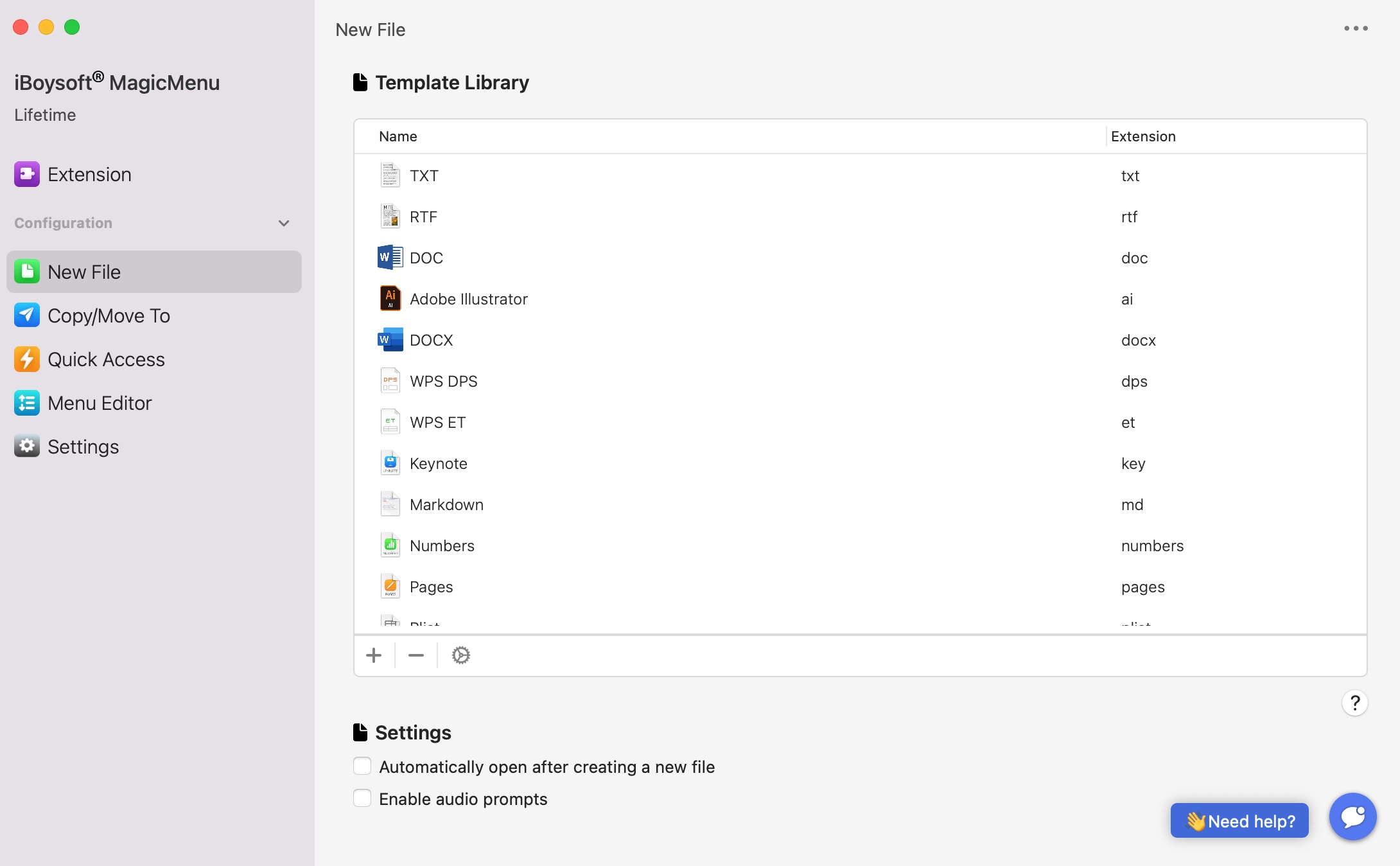
- In dem Popup-Fenster, klicken Sie auf die Schaltfläche Datei hinzufügen und wählen Sie Ihre .zshrc-Datei aus. Bevor Sie dies tun, können Sie TextEdit verwenden, um eine leere .zshrc-Datei als Vorlage zu erstellen.
- Klicken Sie auf Öffnen, um sie Ihrem rechtsklick Neuer Datei-Menü hinzuzufügen.
- Nun können Sie eine .zshrc-Datei erstellen, indem Sie mit der rechten Maustaste auf einen leeren Bereich auf dem Desktop oder im Finder klicken und dann Neu > .zshrc auswählen.
Reddit-Diskussion darüber, wie man eine .zshrc-Datei auf dem Mac erstellt
Viele Benutzer müssen im Leben und bei der Arbeit .zshrc-Dateien erstellen, deshalb suchen sie nach dem einfachsten Weg.
Der OP von Reddit bittet uns auch um Hilfe, um eine .zshrc-Datei auf dem Mac zu erstellen, und viele von ihnen geben Lösungen, um sie im Terminal zu erstellen.
Wie man zshrc-Dateien auf dem Mac erstellt
Einige von ihnen wollen auch die .zshrc-Dateien auf dem Mac bearbeiten und lokalisieren. Wie können Sie all das erreichen? Lesen Sie weiter und finden Sie die Antworten.
Eine zshrc-Datei erstellen
Weil ~/.zshrc, einschließlich der .zshrc-Datei, in macOS nicht standardmäßig vorhanden ist, müssen Sie eine erstellen. In ~/.zshrc steht '~/' für das Benutzerverzeichnis, und die .zshrc steht für die ZSH-Dateikonfiguration selbst.
Sie müssen das Terminal verwenden, um eine .zshrc-Datei zu erstellen. Hier sind die Schritte.
- Gehen Sie zu Launchpad > Andere > Terminal und doppelklicken Sie darauf, um es zu öffnen. (Oder Sie gehen zu Finder > Programme > Terminal und doppelklicken Sie darauf, um es zu öffnen.)
- Geben Sie den folgenden Befehl ein nono ~/.zshrc und drücken Sie dann Enter, um es auszuführen.
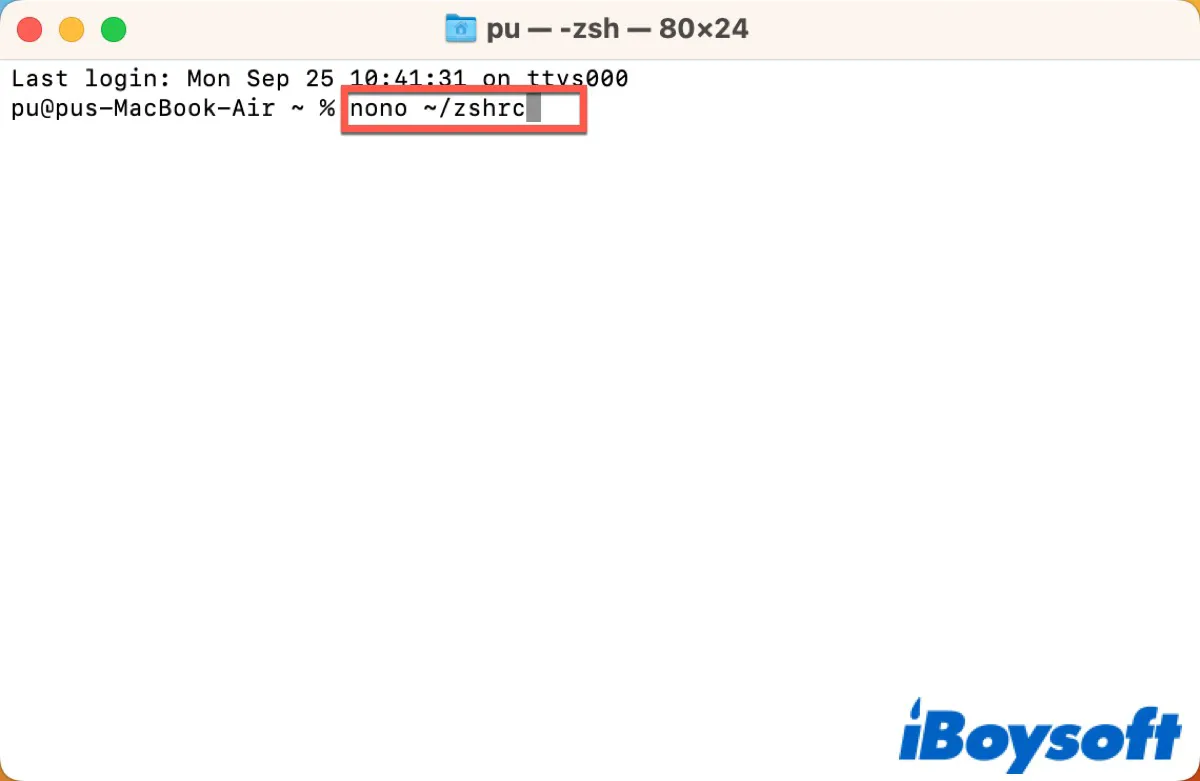
- Danach setzen Sie den Wert ZSH_Theme.
- Drücken Sie Strg + X, um die Änderungen zu speichern.
- Drücken Sie Y, wenn Sie die Aufforderung 'Änderungen speichern (DAS BEANTWORTEN MIT "Nein" WIRD DIE ÄNDERUNGEN ZERSTÖREN)?' sehen
- Drücken Sie Enter und die neue .zshrc-Datei wird gespeichert.
Sobald Sie fertig sind, beenden Sie das Terminal und öffnen Sie ein neues Fenster, dann sollten Sie die ~/.zshrc-Einstellungen darauf geladen sehen.
Was ist eine zshrc-Datei?
Eine .zshrc-Datei ist eine Z-Shell- oder ZSH-Ressourcen-Datei, die sich auf einem macOS befindet, auf dem der Benutzer eine .zshrc-Datei erstellt hat (da diese Dateien standardmäßig nicht vom Shell erstellt werden).
Die Zsh-Shell (oder -Prompt) verwendet die Einstellungen, die in dieser Datei enthalten sind. Die Datei ist mehr oder weniger ein Skript, das jedes Mal ausgeführt wird, wenn Sie die ZSH-Shell starten.
Die Hauptfunktion der Datei besteht darin, die Umgebung für interaktive Shells festzulegen. Die Verwendung und Rolle von .zshrc ähneln der bash_profile-Datei im Vergleich zur Bash-Shell.
Wie kann eine zshrc-Datei angepasst werden?
Der Standard-Zsh-Prompt enthält Informationen wie den Benutzernamen, den Computernamen und den Standort, der im Home-Verzeichnis des Benutzers startet. Diese Details werden in der Systemdatei der Zsh-Shell im /etc/zshrc Verzeichnis gespeichert.
Um eine Änderung am Standard-Zsh-Prompt vorzunehmen, müssen Sie entsprechende Werte hinzufügen, damit der Prompt sich von der Standardeinstellung unterscheidet.
- Öffnen Sie das Terminal, geben Sie den folgenden Befehl ein und drücken Sie Enter.
nano ~/.zshrc - Geben Sie textPROMPT='...' ein, um eine neue Zeile hinzuzufügen.
- Geben Sie PROMPT='%n~$' Werte in das .zshrc Profil ein
- Drücken Sie Strg + O, um die Änderungen an der Datei zu bestätigen, und drücken Sie dann Strg + X, um den Nano-Editor zu verlassen.
Wo ist die zshrc-Datei angeordnet?
Nachdem Sie eine .zshrc-Datei erstellt haben, ist es einfach, sie auf Ihrem Mac zu finden.
Schritt 1: Gehen Sie zum Launchpad > Andere > Terminal und doppelklicken Sie darauf, um es zu öffnen. (Oder gehen Sie zu Finder > Programme > Terminal und doppelklicken Sie darauf, um es zu öffnen.)
Schritt 2: Geben Sie 'cd ~' ein, um in Ihren Benutzerordner zu wechseln.
Schritt 3: Geben Sie 'ls -a' ein, um alle verfügbaren Dateien anzuzeigen.
Schritt 4: Suchen Sie unter diesen Dateien nach der .zshrc-Datei, die unter den restlichen Dateien aufgeführt sein sollte, die beim Tippen von ls -a angezeigt werden.
Schritt 5: Geben Sie den folgenden Befehl ein, um den Inhalt der Datei anzuzeigen.
% cat ~/.zshrc
Wenn Sie die Datei nicht erstellt haben und danach suchen, erhalten Sie den Fehler 'cat: /Benutzer/code2care/.zshrc: Datei oder Verzeichnis nicht gefunden'.
Bitte teilen Sie diesen Beitrag, um mehr Menschen zu helfen!
- QWie erstelle ich eine zshrc-Datei im Terminal auf dem Mac?
-
A
Öffnen Sie das Terminal und geben Sie 'touch ~/.zshrc.' ein.
- QWie bearbeite ich zshrc auf einem Mac?
-
A
Gehen Sie zum Terminal und geben Sie nono ~/.zshrc ein und geben Sie dann textPROMPT='...' ein, um eine neue Zeile hinzuzufügen. Dann können Sie den benötigten Wert eingeben.